Come Utilizzare il Manuale
Quick Guide
Video Tutorial
Funzionalità di Iceberg
Approfondimenti
Brokers
Data Feed
Altri Manuali beeTrader Trading Platform
Come Utilizzare il Manuale
Quick Guide
Video Tutorial
Funzionalità di Iceberg
Approfondimenti
Brokers
Data Feed
Altri Manuali beeTrader Trading Platform
 Aggiungi questa pagina al tuo libro
Aggiungi questa pagina al tuo libro  Rimuovi questa pagina dal tuo libro
Rimuovi questa pagina dal tuo libro Questa è una vecchia versione del documento!
La sezione General racchiude in un'unica finestra tutti i comandi per creare, modifica ed interagire con la propria Strategy, vediamo di seguito il dettaglio dei comandi disponibili.

 | apre il sottomenu Strategy | |
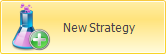 | permette di creare una nuova Strategy | |
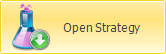 | permette di aprire una Strategy precedentemente salvata | |
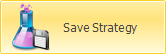 | permette di salvare la Strategy attualmente in uso | |
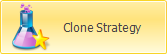 | permette di creare una copia della Strategy attualmente in uso | |
 | apre la finestra Strategy Settings per le impostazioni della strategia | |
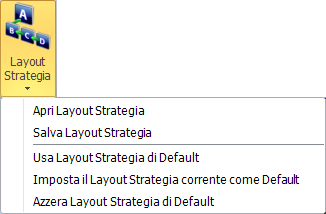 | permette di avviare la Simulazione Montecarlo con i parametri della strategia | |
 | permette di avviare la Simulazione Montecarlo con i parametri della strategia | |
 | permette di avviare la Strategy History per vedere l'evoluzione della strategia dalla messa a mercato | |
 | permette di scegliere il sottostante sul quale creare la Strategy | |
 | permette aggiungere i futures del sottostante alla Strategy o degli ETF. Affinchè gli ETF possano essere aggiunti tramite questo comando, in Symbol Manager devono essere codificati con “ETF - Index Hedge” | |
 | permette di caricare le posizione (opzioni ed eventualmente titoli) del sottostante selezionato. Le posizioni vengono caricate direttamente dal broker al quale si è collegati | |
 | permette di filtrare le scadenze visibile sulla Chain Opzioni. Per maggiori sulla Chain Opzioni, clicca qui | |
 | permette di filtrare gli strike visibile sulla Chain Opzioni. Per maggiori sulla Chain Opzioni, clicca qui | |
 | permette di annullare le modifiche ai filtri di scadenze e/o strikes e tornare alla visualizzazione di default | |
 | permette di aprire una copia della Chain Opzioni in una finestra separata più grande con la possibilità di vedere tutte le proprietà di ogni strike | |
 | apre il sottomenù Market Maker Surfaces il tool che permette l'elaborazione delle superfici di volatilità sulle quelli sono calcolati i prezzi teorici | |
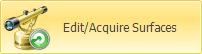 | permette di avviare la finestra Market Maker Surfaces per il sottostante selezionato acquisendo l'attuale superficie di volatilità dal mercato | |
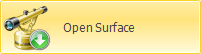 | permette di avviare la finestra Market Maker Surfaces per il sottostante selezionato ed utilizzare una superficie precedentemente salvata | |
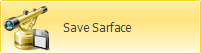 | permette di salvare la superficie attuale per poterla utilizzare in futuro | |
Per maggiori sulla Chain Opzioni, clicca qui
 | permette di eseguire gli ordini in Paper Trading. Per maggiori informazioni sulle modalità di esecuzione degli ordini con Iceberg, clicca qui | |
 | permette di eseguire gli ordini in Real Market. Per maggiori informazioni sulle modalità di esecuzione degli ordini con Iceberg, clicca qui | |
 | permette di annullare l'esecuzione degli ordini | |
 | permette di aggiungere alla Strategy estensioni realizzate in .NET. Per maggiori informazioni, clicca qui |
La scheda è suddivisa in 5 macroaree che andremo a descrivere brevemente in questo capitolo. Per ogni sezione è presente una pagina apposita del manuale con una descrizione più dettagliata, ponendo particolare attenzione a tutte le funzioni disponibili dal menù accessibile con il tasto destro del mouse.
La parte più in alto della scheda General mostra le proprietà della strategia nel suo complesso, quindi con tutte le parti che la compongono (sia legs che sottostanti).

Cliccando con il tasto destro è possibile accedere al seguente menù:
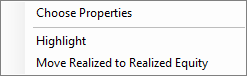 | - Choose Properties: apre la finestra Choose Properties per scegliere le proprietà da visualizzare, al capitolo sotto l'elenco delle proprietà disponibili - Highlight: permette di abilitare/disabilitare l'highlight quando avviene un aggiornamento di ognuna delle proprietà - Move Realized to Realized Equity: questo comando è presente solo se nella strategia è presente un consolidato (positivo o negativo) e permette di trasferire l'importo consolidato nella proprietà Realized Equity, successivamente l'importo consolidato non sarà più considerato nella nel calcoli e nel payoff strategia, resta invece presente nei Trades e nel grafico Greek Realized |
Per l'elenco delle Proprietà disponibili e la loro spiegazione, clicca qui.
Questa sezione è il cuore pulsante della strategia. Vi sono elencate, per ogni sottostante, tutte le legs che sono state trattate o che sono a mercato. Disponibili molte funzioni accessibili con il tasto destro del mouse, per maggiori informazioni clicca qui.
In questa sezione sono elencati in ordine cronologico e per ognuno sono riportati tutti i dati calcolati nel momento in cui l'ordine è stato registrato. Ogni cella è in ogni caso editabile mediante un doppio click del mouse. Particolare attenzione va posta su “Filled Type” e “Filled Quantity”. In Filled Type è indicata la modalità con cui l'ordine è stato registrato, può essere paper trading o real market, cliccando sulla cella con il tasto sinistro del mouse è possibile modificare questo parametro. La casella Filled Quantity resta di colore blu fino a che l'ordine non viene eseguito o in paper trading o in real market. E' disponibile anche la vista completa completa, alla quale si può accedere con l'utilizzo dei tab verticali poi alla sinistra del software. Per maggiori informazioni sulla vista completa clicca qui.
In quest'area è anche disponibile Order Manager, una console in cui sono presenti gli ordini inviati a mercato, che si possono annullare o modificare. Una volta che un'ordine viene eseguito in Real Market questo viene salvato nella sezione Trades.
La Chain Opzioni viene scaricata automaticamente dal broker una volta che viene selezionato il sottostante. E' completamente personalizzabile, infatti si può scegliere quali strike, quali scadenze e anche quali proprietà delle opzioni visualizzare. Tutte le impostazioni possono essere effettuate dal menù accessibile con il tasto destro del mouse. Ogni operazione che viene fatta sulla Chain Opzioni viene immediatamente mostrate sul payoff. Per maggiori informazioni clicca qui.
Il Payoff visualizza immediatamente le operazioni che vengono effettuate sulla chain opzioni. E' completamente personalizzabile attraverso il menù accessibile con il tasto destro del mouse. E' dotato di molti tools grafici, quali la visualizzazione delle singole legs che compongo la strategia, i grafici delle greche, la linea atnow, le linee in corrispondenza delle deviazioni standard ed il DPD Forecast Map. E' disponibile anche la vista completa completa, alla quale si può accedere con l'utilizzo dei tab verticali poi alla sinistra del software. Per maggiori informazioni sulla vista completa clicca qui.